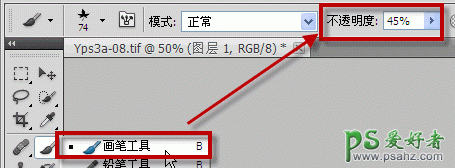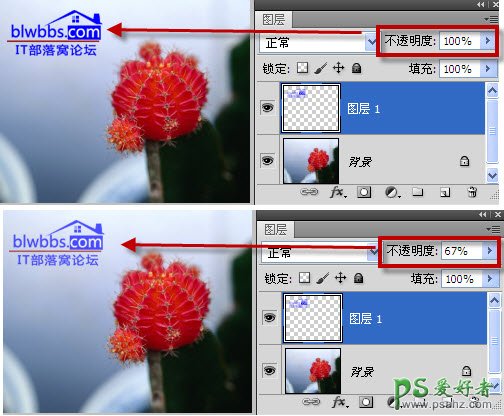
关于上面介绍的ps怎么调透明度,还有两点需要注意:
1.如果需要调整背景图层的不透明度,需要双击图层,将背景图层转换为普通图层,再调不透明度。
2.除了在图层面板调不透明度以外,还可以使用快捷键调不透明度,具体使用请阅读文章:http://www.psahz.com/xuexi/pc/29672.html
第二,画笔等工具怎么调透明度的方法
如下面的截图所示,选择画笔工具之后,在属性栏的“不透明度”输入具体的数值就可以调整了。100%为完全不透明,0%为完全透明。除了使用鼠标拖动滑块调节,也可以使用上面介绍的数字键来调透明度。